Bài viết này giải thích cách kiểm soát tính năng Transparency trên tai nghe không dây AirPods Pro của Apple. Hãy nhớ rằng các thiết bị iOS cần phải chạy iOS 13.2 để hỗ trợ AirPods Pro. Bạn có thể kiểm tra xem thiết bị của mình có được cập nhật hay không bằng cách khởi chạy ứng dụng Settings và đi tới General > Software Update.
Danh mục :
Tính năng Transparency trên AirPods Pro là gì?
AirPods Pro là tai nghe in-ear đầu tiên của Apple có tính năng Active Noise Cancellation (ANC – Khử tiếng ồn chủ động), được thiết kế để chặn tiếng ồn từ bên ngoài để bạn có thể tập trung vào những gì đang nghe.

Ngược lại, chế độ Transparency cho phép bạn thưởng thức nhạc, đồng thời vẫn nghe thấy tiếng động từ môi trường xung quanh – cho dù đó là tiếng các phương tiện đang lưu thông trên đường trong khi chạy xe, hay một thông báo quan trọng về chuyến tàu khi đi làm buổi sáng.
Chế độ Transparency dựa trên hệ thống thông hơi cân bằng áp suất trong AirPods và phần mềm tiên tiến để duy trì mức độ khử tiếng ồn phù hợp, cũng như đảm bảo giọng nói của bạn nghe tự nhiên trong khi âm thanh tiếp tục phát một cách hoàn hảo.
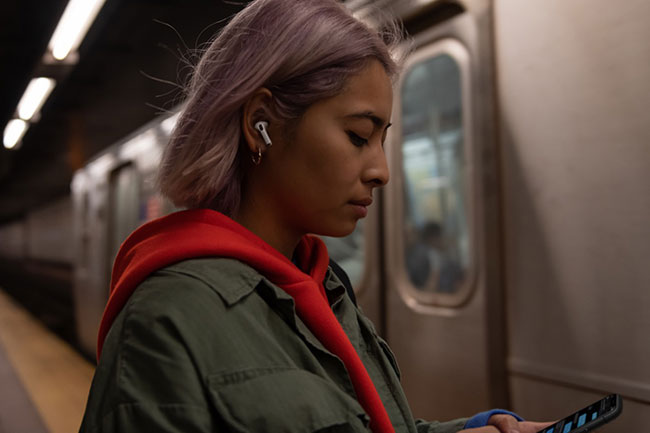
Cách kiểm soát chế độ Transparency trên AirPods Pro
Có 6 cách để kiểm soát chế độ Transparency trên AirPods Pro. Phương pháp đầu tiên liên quan đến việc sử dụng những cảm biến Force trên chính AirPods với cài đặt mặc định, trong khi phương thức thứ hai và thứ ba được tiếp cận thông qua các menu trên màn hình thiết bị iOS được kết nối.
Phương pháp 1
1. Cho phép AirPods kết nối với iPhone hoặc iPad theo cách thông thường, bằng cách mở phần hộp đựng AirPods ngay bên cạnh thiết bị iOS và nhét bud vào tai.
2. Nhấn và giữ vào phần thân AirPod Pro để chuyển đổi giữa Noise Cancellation và Transparency, tùy theo sở thích của bạn.
3. Bạn sẽ nghe thấy âm báo khi chuyển đổi giữa hai chức năng.

Nếu muốn, bạn có thể tùy chỉnh cử chỉ nhấn và giữ trên tai nghe AirPods Pro và thậm chí sử dụng nó để tắt hoàn toàn các tính năng kiểm soát tiếng ồn.
Phương pháp 2
1. Cho phép AirPods kết nối với iPhone hoặc iPad theo cách thông thường (như mô tả trong phương pháp 1).
2. Khởi chạy ứng dụng Settings trên thiết bị iOS.
3. Nhấn Bluetooth.
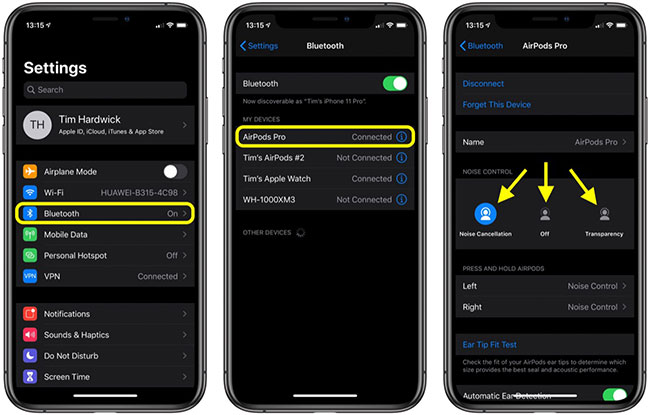
4. Trong My Devices, chạm vào biểu tượng thông tin (chữ “i” được khoanh tròn) bên cạnh AirPods Pro trong danh sách.
5. Trong Noise Control, hãy nhấn Noise Cancellation, Off hoặc Transparency, tùy theo sở thích.
Phương pháp 3
1. Cho phép AirPods kết nối với iPhone hoặc iPad theo cách thông thường (như trên).
2. Mở Control Center trên thiết bị iOS: Trên iPad bằng nút Home (nhấn đúp nút Home); trên iPhone 8 trở về trước, vuốt lên từ phía dưới màn hình; và trên iPad Pro hoặc iPhone X 2018 trở lên, hãy vuốt xuống từ phía trên bên phải màn hình.
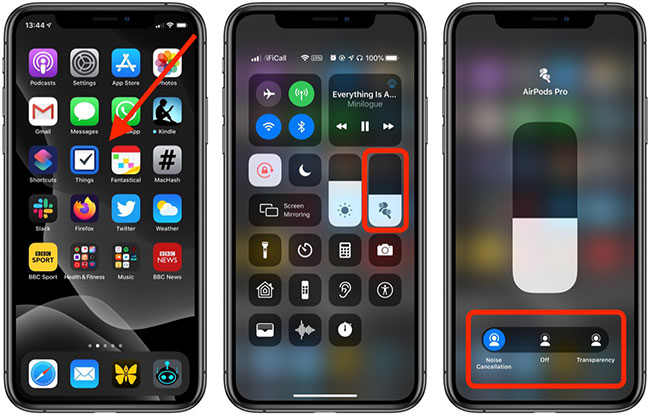
3. Bấm và giữ thanh âm lượng trong Control Center (cặp earbud sẽ hiển thị trong đó để cho biết AirPods Pro đã được kết nối).
4. Sử dụng dải nút ở dưới cùng của màn hình để chuyển giữa Noise Cancellation, Off hoặc Transparency, tùy theo sở thích.
Bạn có biết rằng AirPods Pro có tính năng Ear Tip Fit Test để giúp bạn chọn kích cỡ nút tai phù hợp với tai của mình không? Tham khảo bài viết: Cách thực hiện Ear Tip Fit Test trên AirPods Pro để biết thêm chi tiết nhé!
Chúc bạn thực hiện thành công!
